Cara Mengaktifkan Log Kesalahan Email di WordPress
Diterbitkan: 2022-05-18Apakah Anda ingin memeriksa log kesalahan email di WordPress?
Secara default, Anda tidak dapat melihat log kesalahan email di WordPress kecuali Anda tahu cara membuat kode di PHP.
Untungnya, ada cara yang lebih mudah untuk mengaktifkan log kesalahan untuk email Anda di WordPress yang tidak memerlukan pengkodean sama sekali.
Dalam posting ini, kami akan menunjukkan kepada Anda cara mengaktifkan log kesalahan email di WordPress dengan cara mudah.
Aktifkan Log Kesalahan Email WordPress Sekarang
Mengapa Anda Perlu Mencatat Kesalahan Email di WordPress?
Log kesalahan email penting karena membantu Anda memecahkan masalah yang tepat yang mencegah pengiriman email Anda.
WordPress terkenal karena masalah pengiriman email. Tetapi tanpa log kesalahan email, tidak mudah untuk menentukan penyebab sebenarnya dari masalah email Anda.
Secara default, WordPress tidak memiliki sistem pencatatan kesalahan email asli. Namun, Anda dapat menggunakan plugin pihak ketiga untuk melacak dan mencatat kesalahan email untuk tujuan debugging.
Di bawah ini, kami akan menunjukkan kepada Anda bagaimana Anda dapat mengatur pelacakan kesalahan email di WordPress dengan cara sederhana.
Cara Mengaktifkan Log Kesalahan Email di WordPress
Mengaktifkan log kesalahan email di WordPress cukup mudah. Kami akan memandu Anda melalui seluruh proses.
Dalam Artikel Ini
- 1. Instal WP Mail SMTP
- 2. Pilih Layanan Mailer
- 3. Aktifkan Log Kesalahan Email WordPress
- 4. Lihat Log Kesalahan Email WordPress
Mari kita mulai.
1. Instal WP Mail SMTP
Untuk memulainya, Anda harus menginstal WP Mail SMTP di situs Anda. Plugin ini akan mencatat kesalahan email Anda (jika ada).
WP Mail SMTP terutama berfungsi untuk menyelesaikan masalah email Anda, jadi kemungkinan besar Anda tidak akan mengalami kesalahan apa pun setelah menginstal plugin di situs Anda.
Namun, hal-hal selalu bisa salah dan itu selalu merupakan ide yang baik untuk mencatat kesalahan email.
Untuk menginstal plugin di situs Anda, pertama-tama dapatkan paket SMTP WP Mail. Setelah Anda membelinya, buka dasbor akun SMTP WP Mail Anda.
Di sini, klik pada tab Unduhan dan kemudian tekan tombol Unduh WP Mail SMTP .
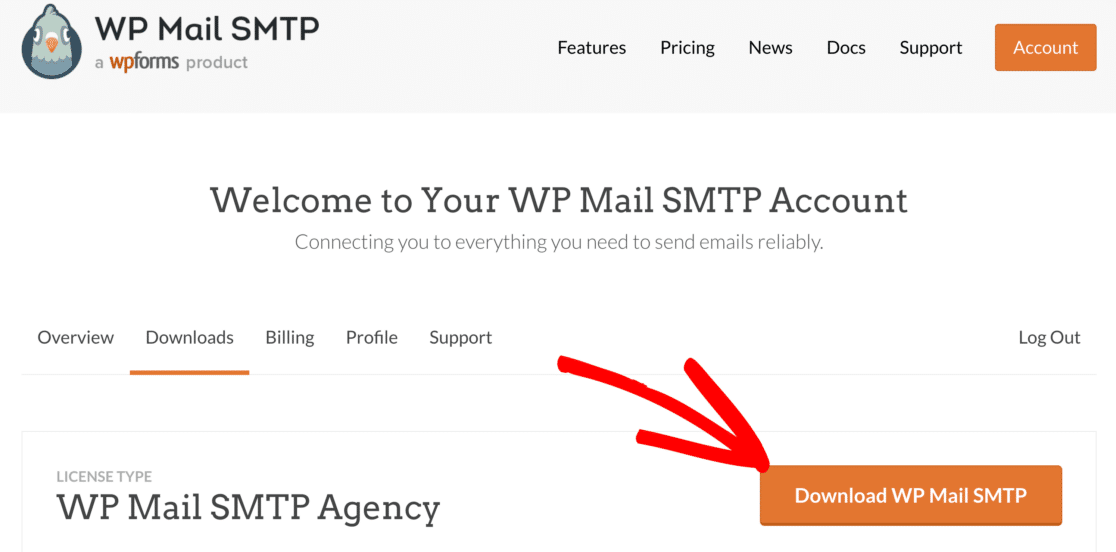
Saat file zip plugin sedang diunduh, Anda juga dapat memperoleh kunci lisensi akun dari halaman ini. Anda akan memerlukan kunci lisensi ini nanti dalam penyiapan.
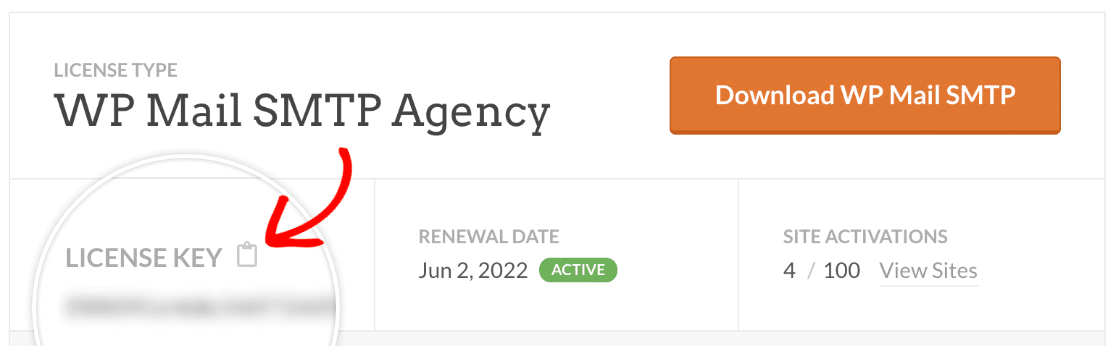
Setelah file zip selesai diunduh, buka area admin WordPress Anda. Kemudian klik Plugins » Add New dari menu navigasi di sebelah kiri dan tekan tombol Upload Plugin .
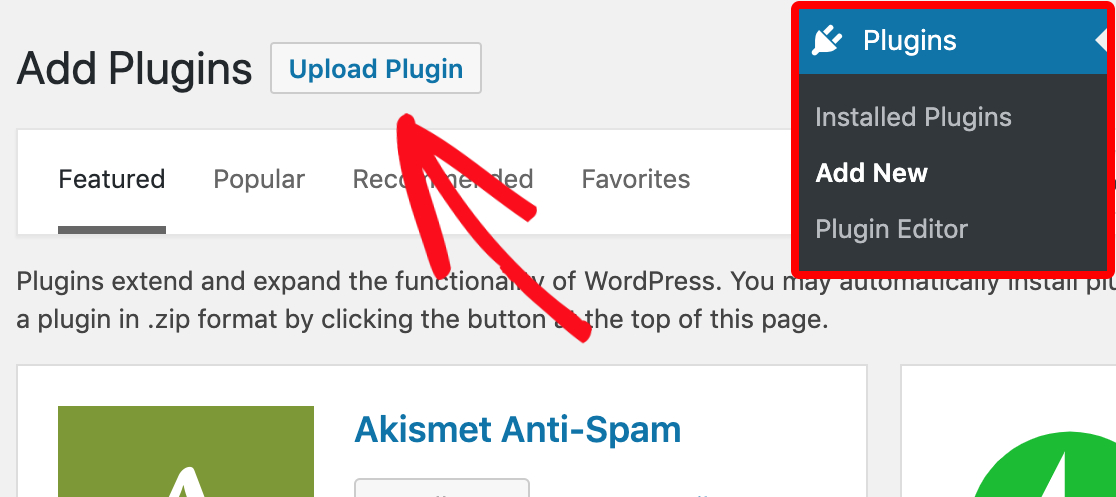
Klik Pilih File untuk membuka jendela browser file. Kemudian temukan dan pilih file zip plugin yang baru saja Anda unduh.
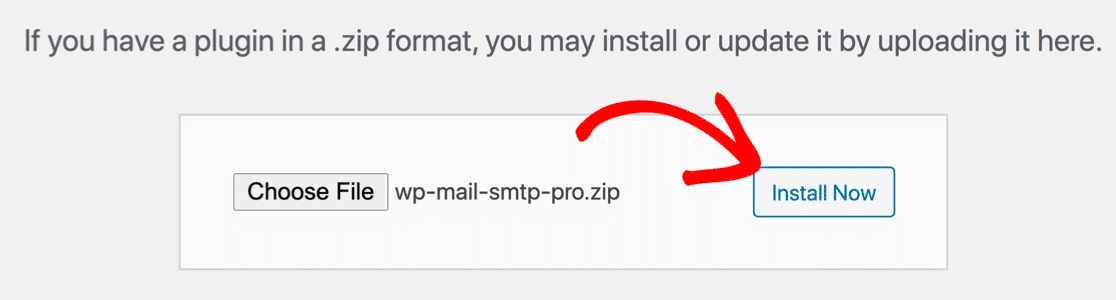
Plugin akan dipasang dalam beberapa detik. Klik tombol Activate Plugin untuk mengaktifkannya.
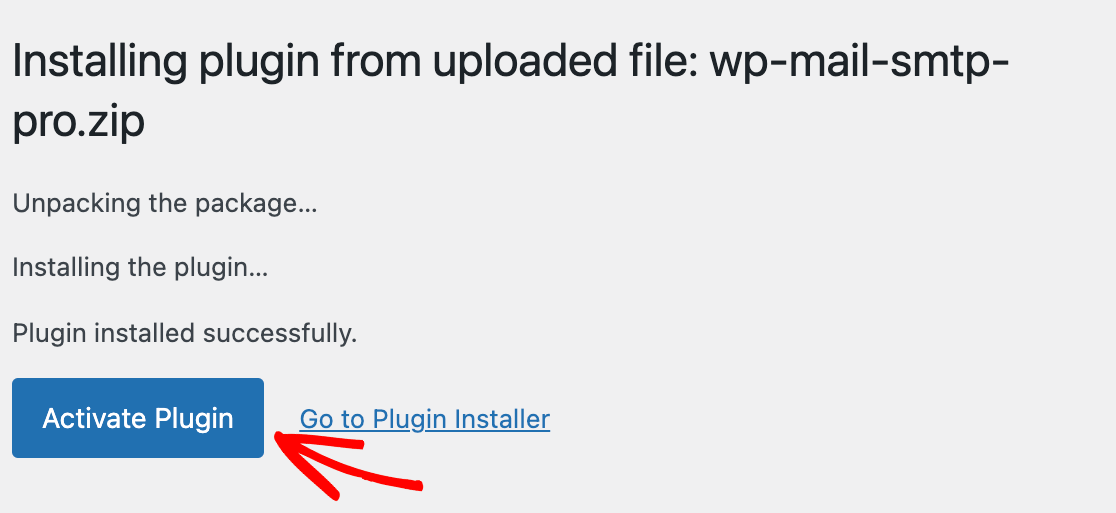
Aktivasi akan meluncurkan WP Mail SMTP Setup Wizard secara otomatis.
Tetapi jika tidak memulai dengan sendirinya, Anda dapat pergi ke WP Mail SMTP » Pengaturan lalu tekan tombol Launch Setup Wizard .
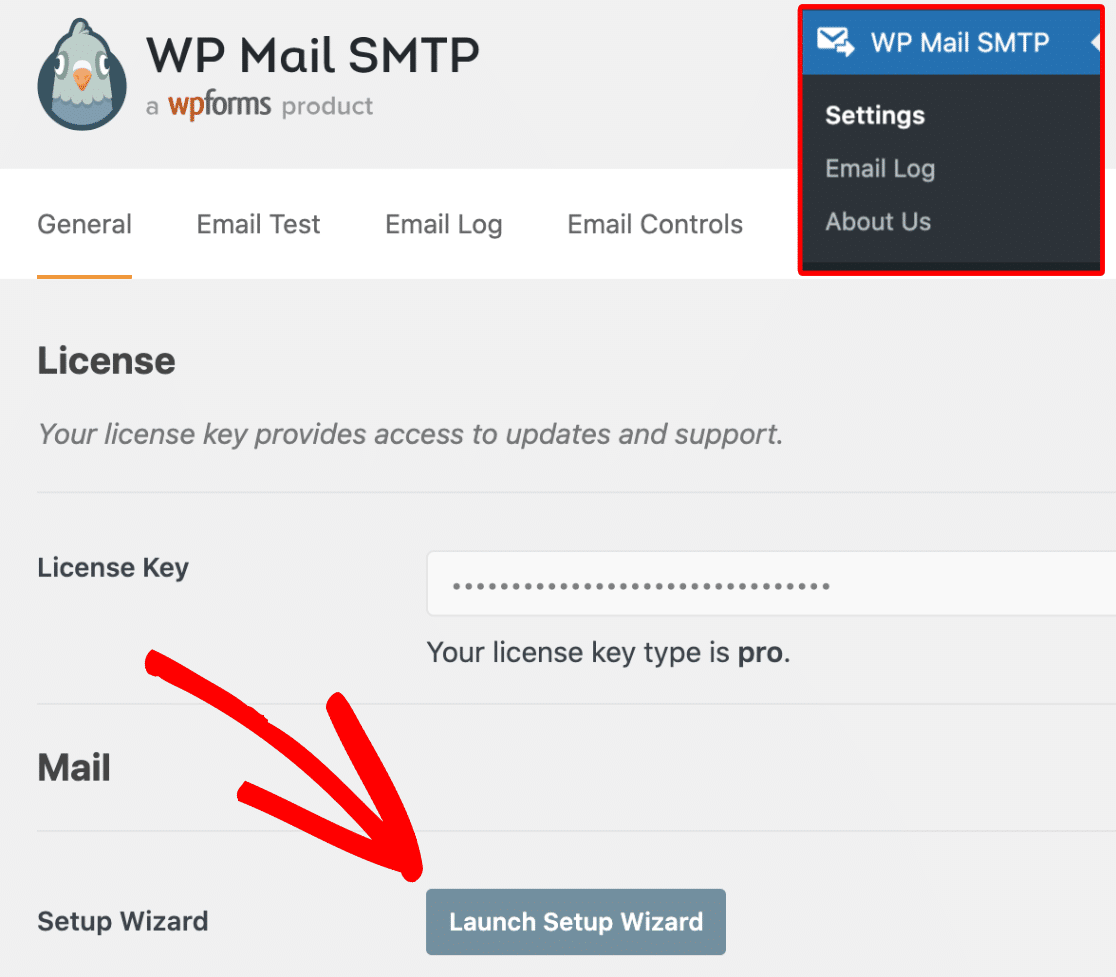
Setup Wizard akan memandu Anda melalui langkah selanjutnya.
2. Pilih Layanan Mailer
Agar SMTP WP Mail berfungsi, Anda harus menghubungkan akun email Anda ke layanan mailer. Setup Wizard membuat ini sangat mudah.
Saat wizard dimulai, klik Let's Get Started .

Pada layar berikutnya, wizard akan meminta Anda untuk memilih mailer.

Kami merekomendasikan SendLayer karena ini adalah layanan mailer kelas atas namun terjangkau yang sangat mudah dihubungkan dengan WP Mail SMTP. Plus, Anda bahkan mendapatkan 500 email gratis dengannya.

Jika Anda tidak yakin mailer mana yang ingin Anda gunakan, lihat panduan ini tentang layanan mailer transaksional terbaik.
Setelah menentukan pilihan Anda, klik tautan panduan dokumen untuk surat yang relevan dari tabel di bawah ini:
| Mailer tersedia di semua versi | Mailer di WP Mail SMTP Pro |
|---|---|
| KirimLapisan | Amazon SES |
| SMTP.com | Microsoft 365 / Outlook.com |
| sendinblue | Zoho Mail |
| Google Workspace / Gmail | |
| pistol pos | |
| Cap pos | |
| KirimGrid | |
| SparkPost | |
| SMTP lainnya |
Setelah selesai menghubungkan mailer Anda dengan WP Mail SMTP, kembali ke posting ini untuk langkah selanjutnya.
3. Aktifkan Log Kesalahan Email WordPress
Di WP Mail SMTP, log kesalahan email (atau Acara Debug) diaktifkan secara default segera setelah Anda menyiapkan plugin di situs Anda.
Untuk mengonfirmasi bahwa itu diaktifkan, buka WP Mail SMTP » Tools lalu pilih tab Debug Events dari menu navigasi horizontal.
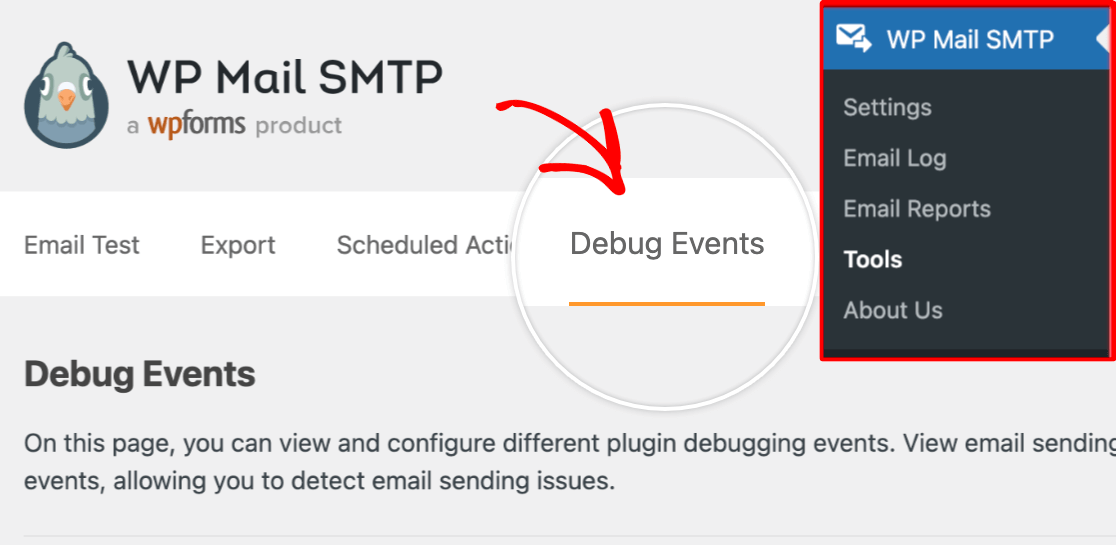
Pada halaman ini, pastikan bahwa opsi Email Sending Errors diaktifkan (seharusnya diaktifkan secara default).
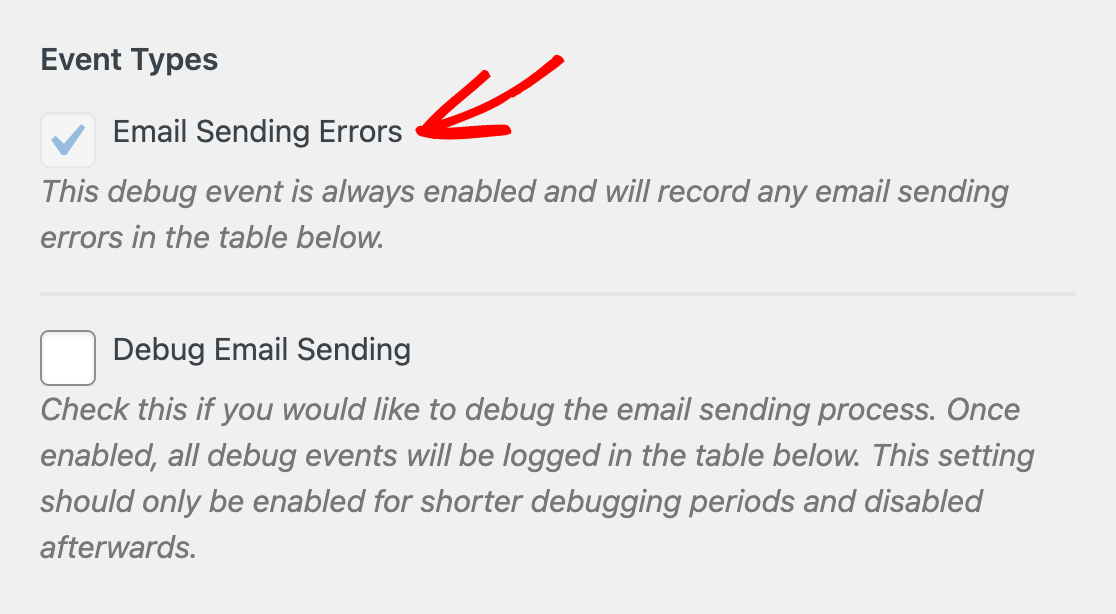
Opsi Kesalahan Pengiriman Email melacak email Anda untuk kesalahan dan menyimpan log kesalahan ini saat terdeteksi di situs Anda dari waktu ke waktu.
Jika Anda ingin lebih dalam memecahkan masalah email tertentu, Anda juga dapat mengaktifkan opsi Pengiriman Email Debug . Saat diaktifkan, opsi ini akan merekam semua jenis peristiwa pengiriman email, bukan hanya kesalahan pencatatan.
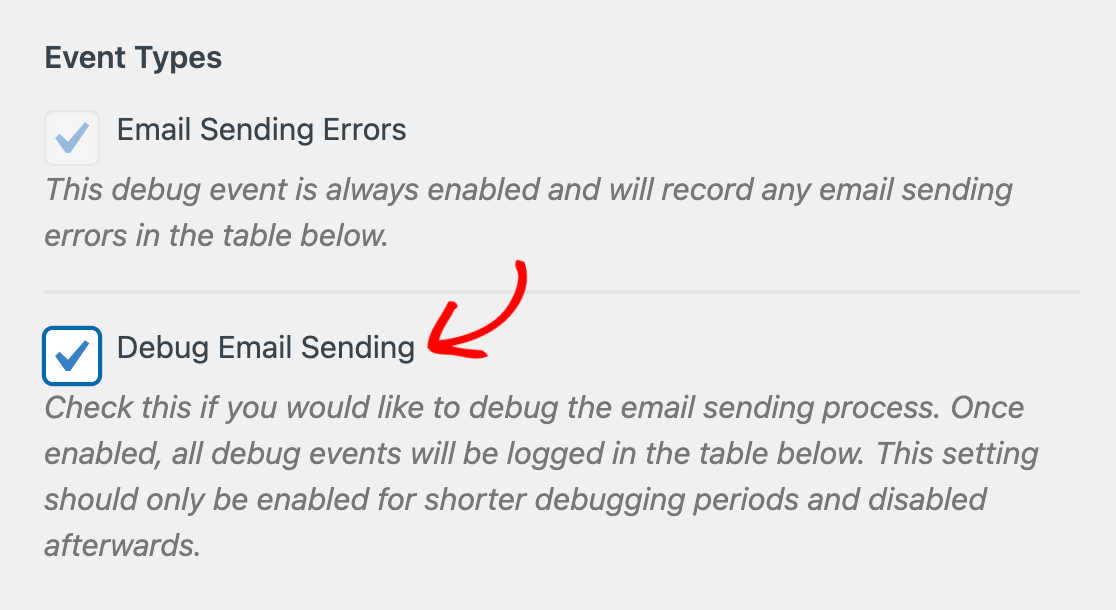
Ini dapat membantu jika Anda tidak dapat memperbaiki email dan memerlukan informasi lebih detail yang dapat Anda bagikan dengan pengembang atau dukungan teknis kami untuk bantuan lebih lanjut.
Kami menyarankan agar opsi Pengiriman Email Debug tetap diaktifkan untuk jangka waktu yang lama.
Lebih aman untuk hanya mengaktifkan fitur ini ketika Anda menghadapi masalah email yang terus-menerus dan menonaktifkannya setelah masalah diselesaikan.
4. Lihat Log Kesalahan Email WordPress
Secara default, WP Mail SMTP akan menampilkan pesan peringatan di dasbor WordPress Anda setiap kali mendeteksi peristiwa kesalahan email.
Jika Anda mengklik tautan Peristiwa Kesalahan di pemberitahuan debug, Anda akan dibawa ke halaman Peristiwa Debug .
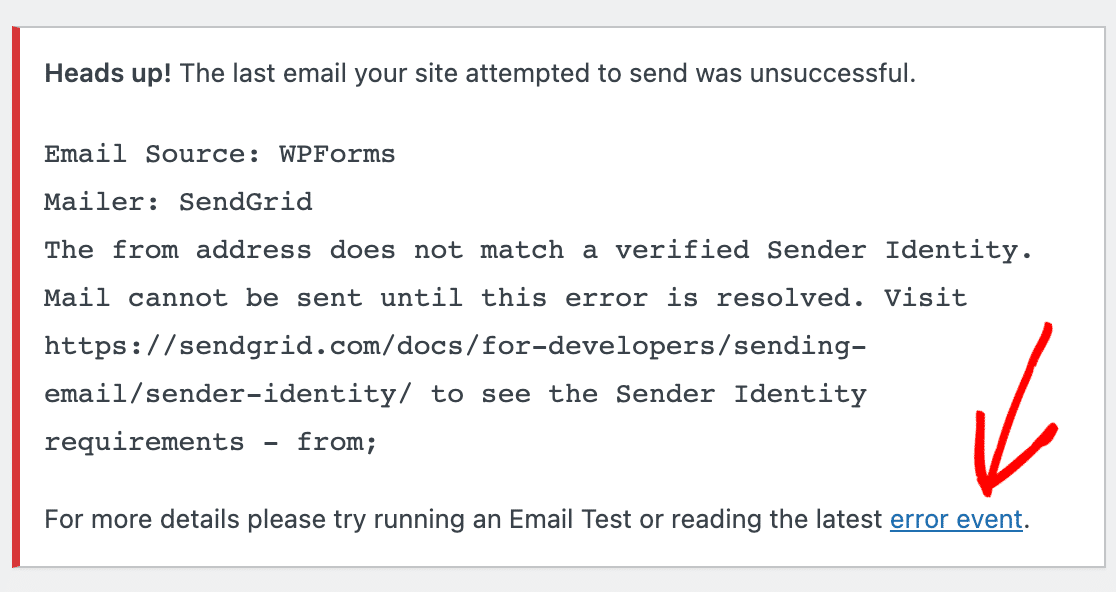
Cara lain untuk melihat tabel acara debug adalah dengan menavigasi ke WP Mail SMTP » Tools » Debug Events . Anda akan menemukan semua informasi acara pada tabel di bagian bawah halaman.
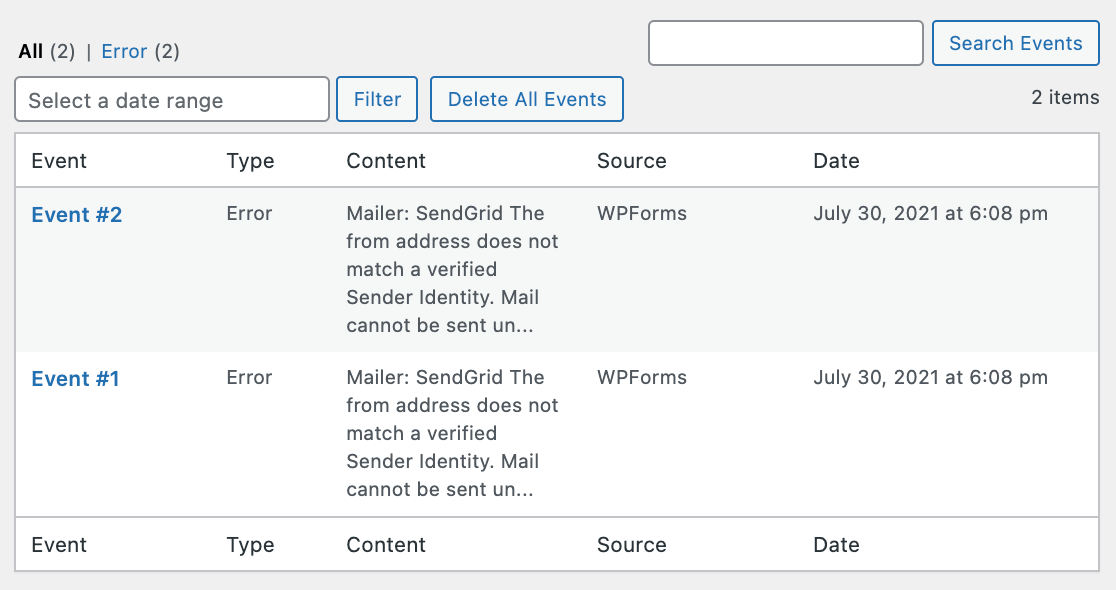
Kolom Konten dari setiap peristiwa kesalahan memberikan konteks yang berguna seputar sifat masalah. Pengembang Anda harus dapat memperbaiki masalah kesalahan email berdasarkan informasi ini.
Jika Anda mengklik Event#, itu akan berkembang menjadi kotak yang berisi rincian lebih lanjut.
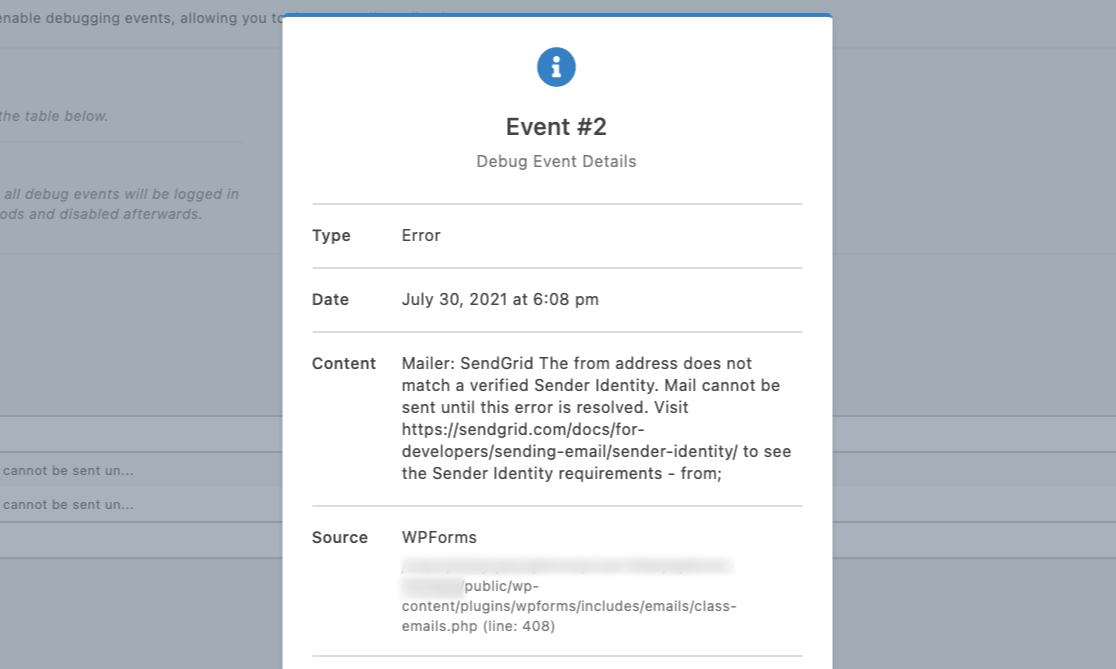
Jika log kesalahan ini tidak masuk akal bagi Anda, jangan ragu untuk mengirimkannya ke tim dukungan kami. Kami akan menemukan solusi yang Anda butuhkan untuk memperbaiki masalah pengiriman email WordPress Anda.
Dan itu saja! Anda sekarang tahu cara mengaktifkan log kesalahan email di WordPress untuk membuat potensi kesalahan lebih mudah didiagnosis.
Selanjutnya, Hilangkan Spam Formulir Kontak
Tahukah Anda bahwa spam formulir kontak adalah masalah yang dapat diperbaiki? Lihat panduan kami tentang cara menghentikan spam formulir kontak untuk mendapatkan tip.
Juga, Anda mungkin ingin melihat posting kami tentang plugin SMTP WordPress terbaik untuk melihat bagaimana WP Mail SMTP dibandingkan dengan plugin serupa lainnya.
Aktifkan Log Kesalahan Email WordPress Sekarang
Siap untuk mencatat kesalahan email Anda? Mulailah hari ini dengan plugin SMTP WordPress terbaik. WP Mail SMTP Elite mencakup Pengaturan Sarung Tangan Putih lengkap dan menawarkan jaminan uang kembali 14 hari.
Jika artikel ini membantu Anda, silakan ikuti kami di Facebook dan Twitter untuk tips dan tutorial WordPress lainnya.
